의문
문제: 0x8007025D – 0x2000C Windows 업그레이드 오류를 수정하는 방법은 무엇입니까?
여보세요. Windows 7이 설치된 비교적 오래된 노트북이 있습니다. Windows 10으로 업그레이드하려고 하면 항상 0x8007025D – 0x2000C 오류가 발생합니다. 왜 이런 일이 발생하는지 아십니까? 도움을 주시면 감사하겠습니다.
해결 답변
사용자가 Windows를 최신 버전으로 업그레이드하려는 데에는 여러 가지 이유가 있습니다. 예를 들어, 출시 이후 많은 사람들에게 최고의 OS 버전 중 하나로 여겨지는 Windows 7은[1] Microsoft는 더 이상 지원하지 않습니다. 이는 최신 소프트웨어 취약점을 패치하기 위한 새로운 업데이트가 제공되지 않는다는 것을 의미합니다. 이는 오래된 운영 체제의 사용을 특히 위험하게 만듭니다.
불행히도 많은 사용자가 0x8007025D – 0x2000C 오류 수신에 대해 불평했기 때문에 모든 사람이 이 전환을 원활하게 수행할 수 있는 것은 아닙니다. 컴퓨터가 필요한 패치 파일을 설치하려고 할 때 오류 메시지가 표시되고 다음을 보고합니다.
Windows 10을 설치할 수 없습니다.
PC를 Windows 10 설치를 시작하기 직전의 상태로 되돌렸습니다.0x8007025D – 0x2000C
APPLY_IMAGE 작업 중 오류가 발생하여 SAFE_OS 단계에서 설치에 실패했습니다.
오류가 꽤 많은 정보를 제공하는 것처럼 보일 수 있지만 일반 컴퓨터 사용자에게는 도움이 되지 않으며 계속 찾고 있습니다. 0x8007025D – 0x2000C 수정 방법 APPLY_IMAGE 작업 오류 중 오류로 SAFE_OS 단계에서 설치에 실패했습니다. 모두.
또한 많은 사용자가 Windows 7에서 Windows 10으로 하지만 20H2와 같은 주요 Windows 10 버전에서 점프하려고 할 때 또는 1909. 이것은 다음과 같은 다른 Windows 업데이트/업그레이드 오류에서 특히 일반적입니다. 0xC19000101 – 0x30018, 0xC1900101 – 0x4000D 또는 0x8007000D-0x90002.
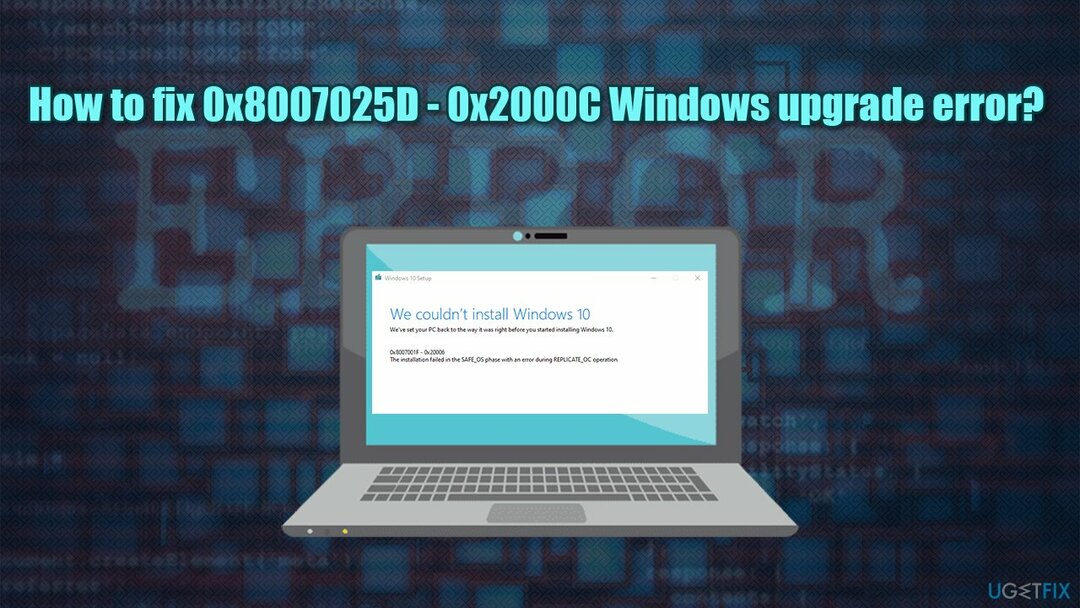
즉, 0x8007025D – 0x2000C 오류의 가장 가능성 있는 이유는 지나치게 공격적인 오류와 관련이 있을 수 있습니다. 타사 바이러스 백신 소프트웨어, 하드 드라이브 공간 부족, Windows 파일 손상 또는 하드웨어 손상. 따라서 아래에서 이 다소 성가신 문제에 대한 솔루션을 찾는 데 도움이 되는 몇 가지 수정 사항을 찾을 수 있습니다.
기술에 익숙하지 않고 다른 사람이 대신 작업을 수행하도록 하는 경우 다음을 사용하는 것이 좋습니다. 이미지 변경맥 세탁기 X9 모든 단계를 수동으로 수행하는 대신. 이 앱은 BSOD,[2] 오류, 충돌 등을 자동으로 제거합니다.
수정 1. 디스크 정리를 실행하여 하드 드라이브에 충분한 공간이 있는지 확인하십시오.
손상된 시스템을 복구하려면 라이센스 버전을 구입해야 합니다. 이미지 변경 이미지 변경.
우선, 이전 운영 체제를 실행 중인 경우 하드웨어도 약간 구식일 수 있습니다(다음이 필요합니다. 32GB 새로운 Windows 10 x64 설치를 위한 여유 공간). 새 하드 드라이브나 SSD를 구입하여 공간을 늘릴 수 있지만,[3] 내장된 청소 유틸리티인 디스크 정리를 사용하여 임시 파일을 제거할 수도 있습니다.
- 유형 디스크 정리 Windows 검색에서 누르고 입력하다
- 기본 드라이브 선택(씨: 기본적으로)
- 선택하다 임시 파일 확인란을 선택하여 목록에서 시스템 파일 정리
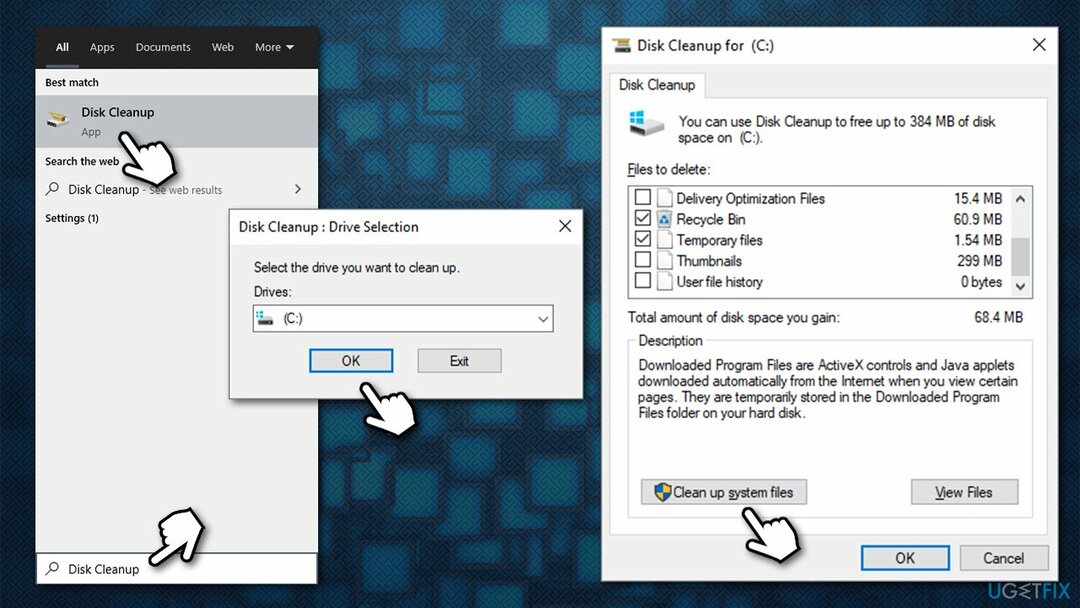
- 주 드라이브를 다시 한 번 선택하십시오.
- 여기에서 제거하려는 Windows 시스템 파일을 선택합니다(윈도우 업데이트 섹션이 가장 많은 공간을 차지할 가능성이 있음)
- 딸깍 하는 소리 확인.
수정 2. 타사 보안 소프트웨어를 일시적으로 비활성화 또는 제거
손상된 시스템을 복구하려면 라이센스 버전을 구입해야 합니다. 이미지 변경 이미지 변경.
일부 타사 맬웨어 방지 솔루션으로 인해 0x8007025D – 0x2000C Windows 10 업그레이드 오류가 발생할 수 있다고 사용자가 보고했습니다. 특히 사용자들은 모든 유형의 Norton 제품을 언급했습니다.
따라서 업그레이드를 시도할 때 이 소프트웨어를 제거하거나 일시적으로 실행을 중지해야 합니다(첫 번째 단계가 더 쉬움). 보안 소프트웨어를 다시 설치하거나 업그레이드가 성공적으로 수행된 후 Windows Defender를 실행해야 합니다.
수정 3. 시스템 파일 확인
손상된 시스템을 복구하려면 라이센스 버전을 구입해야 합니다. 이미지 변경 이미지 변경.
설치된 Windows OS가 손상된 경우 새 파일을 올바르게 설치하지 못할 수 있습니다. 따라서 시스템 파일 검사기로 Windows 시스템 파일을 확인하십시오.
- 입력 cmd 윈도우 검색에서
- 를 마우스 오른쪽 버튼으로 클릭 명령 프롬프트 그리고 선택 관리자 권한으로 실행
- 새 창에서 다음을 입력하십시오. sfc /scannow 그리고 누르다 입력하다
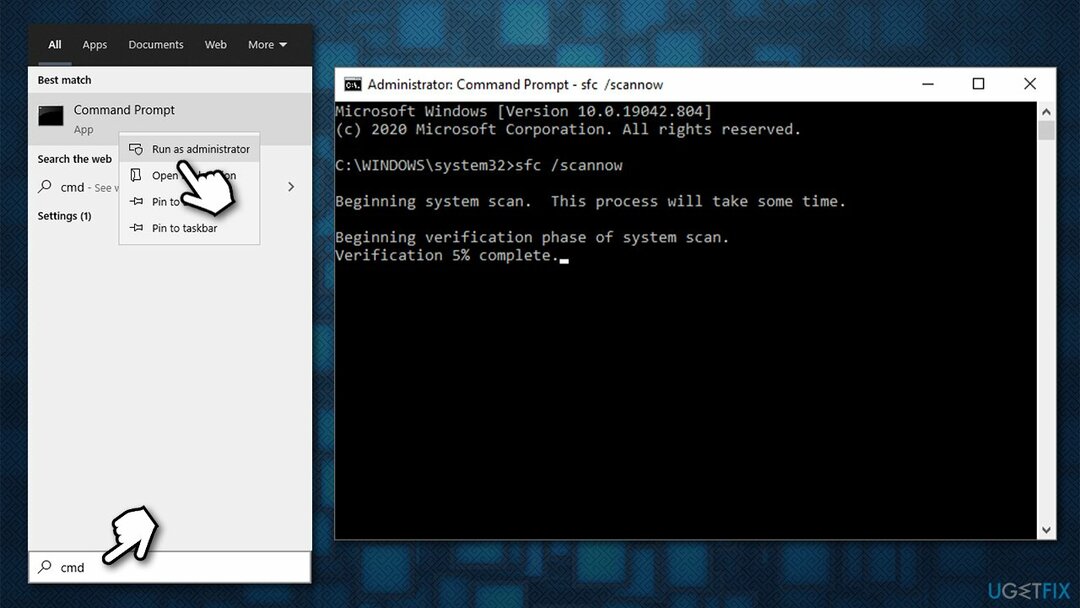
- Windows가 스캔을 완료하고 수리된 항목에 대해 보고할 때까지 기다리십시오.
SFC 스캔에서 오류가 반환되면 다른 명령 세트를 사용하여 Windows 이미지 파일 복구를 시도할 수 있습니다. 입력하다 각 후):
Dism /온라인 /정리-이미지 /CheckHealth
Dism /온라인 /정리-이미지 /ScanHealth
Dism /온라인 /Cleanup-Image /RestoreHealth
수정 4. Windows 업데이트 구성 요소 재설정
손상된 시스템을 복구하려면 라이센스 버전을 구입해야 합니다. 이미지 변경 이미지 변경.
- 열려있는 명령 프롬프트 위에서 설명한 관리자 권한으로
- 다음 명령을 종료하고 입력하다 각각 후:
net stop wuauserv
넷 스톱 cryptSvc
순 정지 비트
네트 스톱 msiserver
ren C:\\Windows\\SoftwareDistribution SoftwareDistribution.old
ren C:\\Windows\\System32\\catroot2 Catroot2.old
인터넷 시작 wuauserv
순 시작 cryptSvc
순 시작 비트
네트 시작 msiserver -
재부팅 PC에서 업그레이드를 다시 시도하십시오.
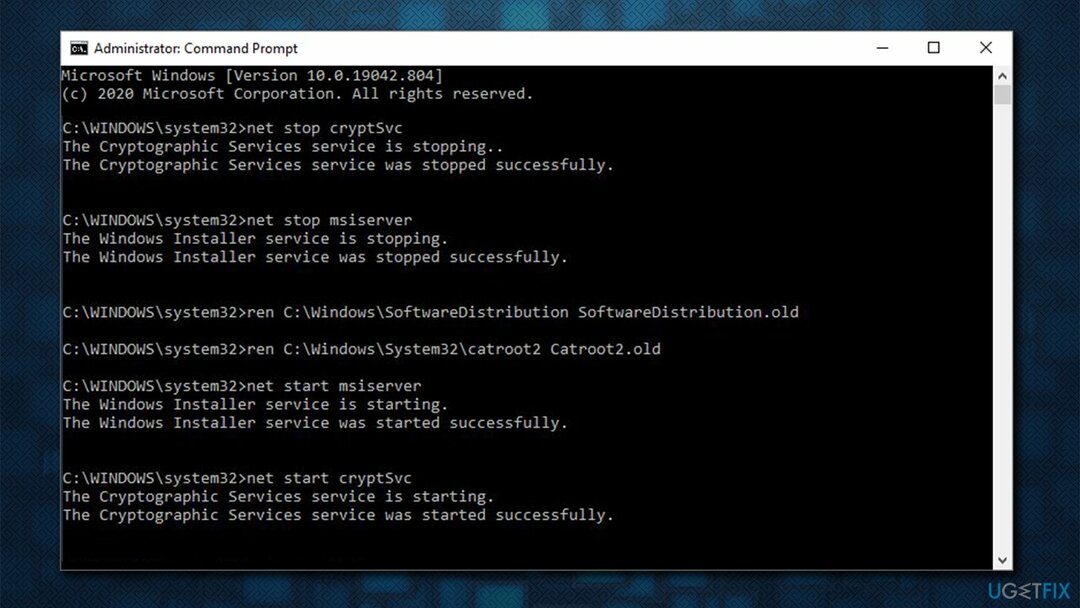
수정 5. 미디어 생성 도구 사용
손상된 시스템을 복구하려면 라이센스 버전을 구입해야 합니다. 이미지 변경 이미지 변경.
이전 Windows 버전에서 Windows 10으로 업그레이드할 수 없는 주된 이유 중 하나는 두 버전의 호환되지 않는 버전 때문입니다. 따라서 대신 설치 미디어를 다운로드하고 Windows 10을 새로 설치해야 합니다.
-
다운로드 Windows 10 설치 미디어에서 마이크로소프트 공식 홈페이지
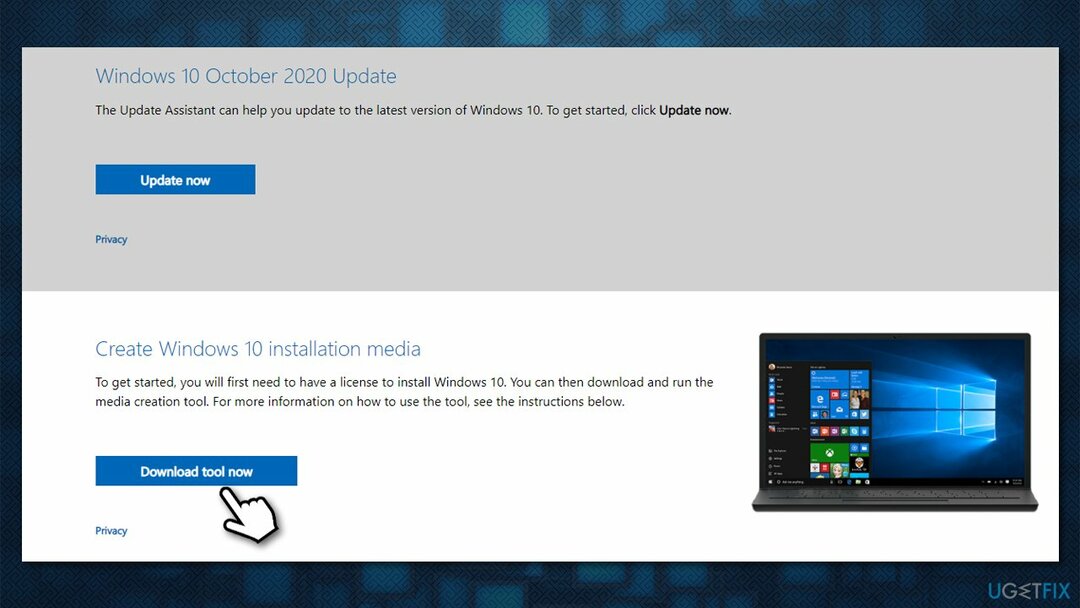
- 다운로드가 완료되면 더블클릭 MediaCreationTool.exe
- 약관 동의 후 클릭 다음
- 다음 창에서 선택 다른 PC용 설치 미디어(USB 플래시 드라이브, DVD 또는 ISO 파일) 만들기 언론 다음
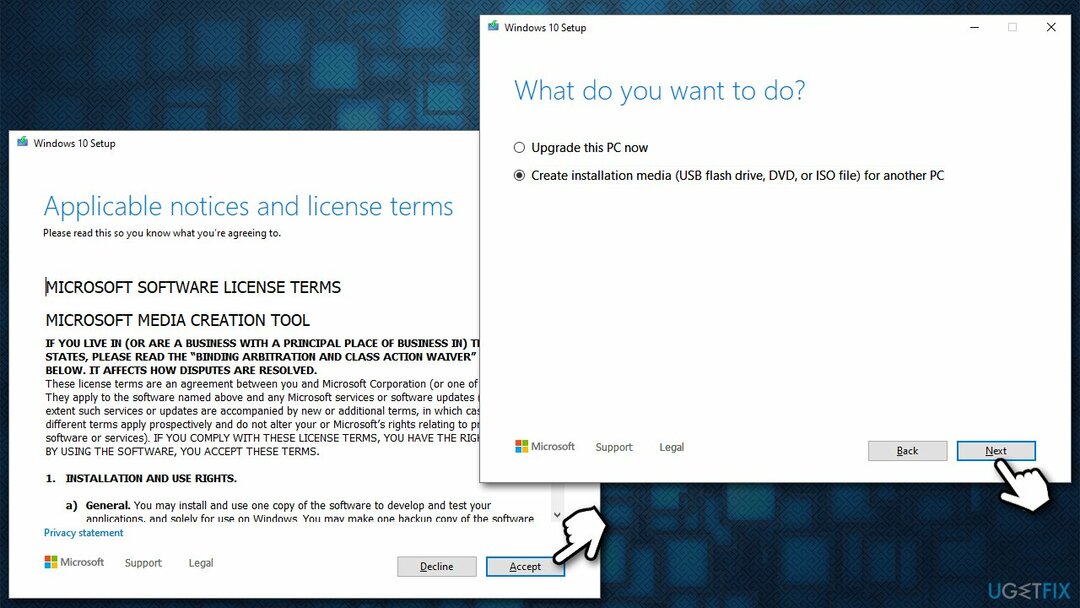
- 이제 만들 수 있습니다. ISO DVD에 이미지를 저장하거나 USB 플래시 대신에. 간편한 사용성으로 인해 후자를 선택하는 것이 좋습니다(일부 최신 Windows 10 버전은 독립 실행형 DVD에 맞지 않을 수도 있음).
- 끼워 넣다 빈 USB 플래시 운전하고 누르십시오 다음
- USB가 준비되면 이제 업그레이드 프로세스를 시작할 수 있습니다.
- 재부팅 PC(BIOS에 액세스하고 Windows가 USB에서 부팅되는지 확인해야 할 수 있음) 및 설치 단계로 들어가야 합니다.
- 언어, 시간 및 키보드 기본 설정을 선택하고 다음
- 마지막으로 클릭 윈도우 설치 프로세스가 완전히 완료될 때까지 기다립니다.
메모: 기억해 지원 그렇지 않으면 영원히 잃을 수 있으므로 이 프로세스 전에 개인 파일을 삭제하십시오.
자동으로 오류 복구
ugetfix.com 팀은 사용자가 오류를 제거하기 위한 최상의 솔루션을 찾도록 돕기 위해 최선을 다하고 있습니다. 수동 수리 기술로 어려움을 겪고 싶지 않다면 자동 소프트웨어를 사용하십시오. 모든 권장 제품은 당사 전문가의 테스트 및 승인을 거쳤습니다. 오류를 수정하는 데 사용할 수 있는 도구는 다음과 같습니다.
권하다
지금 그것을 할!
수정 다운로드행복
보장하다
지금 그것을 할!
수정 다운로드행복
보장하다
Reimage를 사용하여 오류를 수정하지 못한 경우 지원 팀에 도움을 요청하십시오. 귀하의 문제에 대해 알아야 한다고 생각하는 모든 세부 정보를 알려주십시오.
특허 받은 이 수리 프로세스는 사용자 컴퓨터에서 손상되거나 누락된 파일을 대체할 수 있는 2,500만 개의 구성 요소 데이터베이스를 사용합니다.
손상된 시스템을 복구하려면 라이센스 버전을 구입해야 합니다. 이미지 변경 맬웨어 제거 도구.

VPN은 다음과 관련하여 중요합니다. 사용자 개인 정보. 쿠키와 같은 온라인 추적기는 소셜 미디어 플랫폼 및 기타 웹사이트뿐만 아니라 인터넷 서비스 제공업체 및 정부에서도 사용할 수 있습니다. 웹 브라우저를 통해 가장 안전한 설정을 적용하더라도 인터넷에 연결된 앱을 통해 계속 추적할 수 있습니다. 게다가 Tor와 같은 개인 정보 보호에 중점을 둔 브라우저는 연결 속도가 느려 최적의 선택이 아닙니다. 귀하의 궁극적인 개인 정보를 위한 최상의 솔루션은 개인 인터넷 액세스 – 익명으로 온라인에서 보안을 유지하십시오.
데이터 복구 소프트웨어는 당신을 도울 수 있는 옵션 중 하나입니다 파일 복구. 파일을 삭제하면 허공으로 사라지지 않습니다. 파일 위에 새 데이터가 기록되지 않는 한 시스템에 남아 있습니다. 데이터 복구 프로 하드 드라이브에서 삭제된 파일의 작업 복사본을 검색하는 복구 소프트웨어입니다. 이 도구를 사용하면 귀중한 문서, 학교 과제, 개인 사진 및 기타 중요한 파일의 손실을 방지할 수 있습니다.